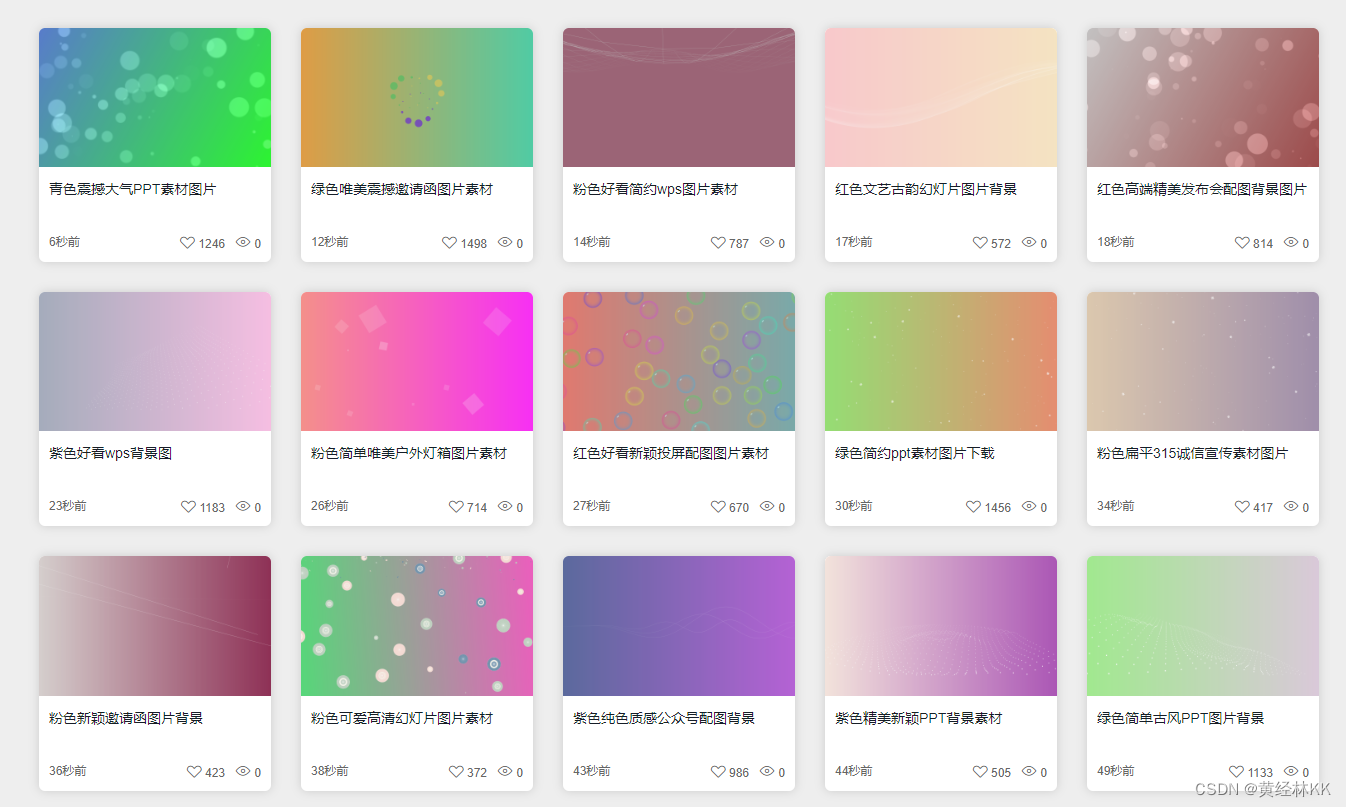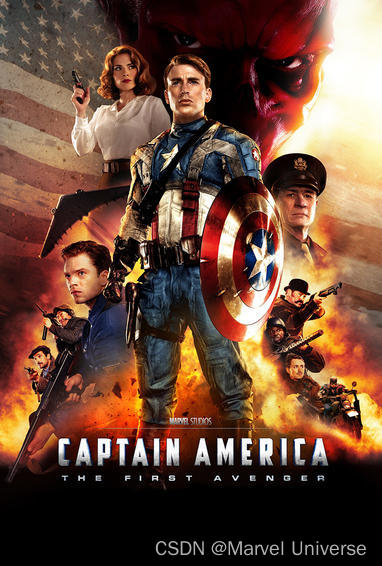[文章导读]华硕飞行堡垒7是一款15.6寸笔记本,2019年4月份发布,其搭载intel 酷睿八代处理器。我们知道intel 8代cpu的笔记本不能安装win7,只能安装win10,并且默认采用的是uefi+gpt引导,不能直接用传统方式安装,需要采用U盘安装,且U盘安装时BIOS设置以及分区类型一定要匹配,要不安装后会直接进入BIOS界面而进不了系统,那么华硕飞行堡垒7笔记本要怎么将装win10呢?下面电脑系统城小编就教大家具体的操作步骤。
华硕飞行堡垒7是一款15.6寸笔记本,2019年4月份发布,其搭载intel 酷睿八代处理器。我们知道intel 8代cpu的笔记本不能安装win7,只能安装win10,并且默认采用的是uefi+gpt引导,不能直接用传统方式安装,需要采用U盘安装,且U盘安装时BIOS设置以及分区类型一定要匹配,要不安装后会直接进入BIOS界面而进不了系统,那么华硕飞行堡垒7笔记本要怎么将装win10呢?下面电脑系统城小编就教大家具体的操作步骤。
华硕飞行堡垒7笔记本安装win10操作步骤:
一、安装前的准备工作1、8G左右的U盘:(PE特点:1,绝无捆绑任何软件的启动盘。2,支持PE自动修复UEFI+GPT引导。3,支持LEGACY/UEFI双引导。)2、系统下载:
二、华硕飞行堡垒7笔记本装win10系统bios设置(新BIOS设置)步骤(安装WIN10重要一步)
1、重启笔记本一直按esc进入BIOS界面,然后按F7进入高级模式进行装win10相关的设置,不设置安装win10可能也无法启动,如下图所示;